"عمر باتری" در واقع مدت زمانی است که دستگاه شما شارژ را نگه میدارد و مدت زمانی است که یک دستگاه تا قبل از شارژ مجدد کار میکند. عمر باتری در اپل واچ بسیار مهم است زیرا در طول روز از آن استفاده میشود. از سوی دیگر «طول عمر باتری» مدت زمانی است که یک باتری سالم میماند. اقدامات زیادی وجود دارد تا کاربران بتوانند عمر باتری و طول عمر باتری را افزایش دهند و عملکرد و کارایی بهینهتری را از باتری گجت یا دستگاه خود دریافت کنند. در مقاله «چگونه طول عمر باتری آیپد را افزایش دهیم؟» روشهایی که می توان به وسیله آن طول عمر باتری آیپد را افزایش داد ذکر کردیم، در این مقاله نیز سعی داریم تا روشها و راهکارهایی را برای افزایش طول عمر باتری اپل واچ در اختیارتان قرار دهیم. در نتیجه اگر متوجه شدهاید که Apple Watch شما دوام کافی ندارد، در ادامه بهترین راهحلها را برای بهبود عمر باتری در ساعت هوشمند خود انتخاب کنید.
عمر باتری اپل واچ
براساس تخمین میتوان گفت که اپل واچ چیزی حدود ۱۸ ساعت عمر باتری را در شرایطی خاص ارائه کرده است. البته عمر باتری اپل واچ کاملا نسبی است و طبق میزان استفاده و نحوهی استفاده متغیر خواهد بود. ۱۸ ساعت عمر باتری اپل واچ نیز در شرایطی است که ۹۰ اعلان را نمایش دهد، ۹۰ بار زمان چک شود، ۴۵ دقیقه از برنامهها استفاده شود، ۶۰ دقیقه از تمرینات را به همراه پخش موسیقی ردیابی کند و به بلوتوث متصل باشد. در نتیجه میتوان با استفادهی کمتر از اپل واچ شاهد دوام بیشتر باتری بود.

شارژ باتری اپل واچ
این موضوع کاملا ثابت شده که اپل واچ را هر روز مجبورید شارژ کنید. در نهایت اینکه شب آن را شارژ کنید یا در طول روز که در محل کارتان هستید آن را شارژ کنید، به خودتان بستگی خواهد داشت. به طور کلی مدیریت شارژ باتری اپل واچ کاملا به نحوهی استفادهی شما مرتبط است و نمیتوان روند خاصی را برای کاربران مختف در نظر گرفت.
شارژ شدن اپل واچ چقدر زمان میبرد؟
اپل تخمین میزند که مدت زمان شارژ شدن اپل واچ در سری 5، سری 4 و سری 3، چیزی حدود دو ساعت باشد. در واقع پس از 90 دقیقه میزان شارژ به 80 درصد میرسد. البته اگر از شارژر ثالث استفاده کنید، این تخمین ممکن است متفاوت باشد.
در سری 6 که جدیدترین سری اپل واچ است، مدت زمان شارژ کامل اپل واچ حدود 90 دقیقه (1.5 ساعت) بوده که نسبت به مدلهای قبلی سریعتر شارژ میشود. پس برای اینکه شارژ اپل واچ سری ۶ شما از ۰ درصد به ۱۰۰ درصد برسد به ۹۰ دقیقه زمان نیاز خواهید داشت. برای سری SE نیز شارژ کامل تا دو ساعت خواهد کشید.
چگونگی بررسی عمر باتری اپل واچ
اگر به تازگی اپل واچ خریدهاید و چگونگی بررسی عمر باتری آن را نمیدانید، باید بگوییم که کافی است تا صفحه ساعت را به سمت بالا بکشید تا به Control Center دسترسی پیدا کنید و درصد شارژ اپل واچ را مشاهده کنید. همچنین میتوانید در برخی مدلهای اپل واچ، نماد باتری را به صفحه اصلی اضافه کنید تا هر زمان که میخواهید بتوانید عمر باتری و درصد شارژ را در صفحه اصلی ببینید. همچنین وقتی Apple Watch شما در حالت Nightstand Mode شارژ میشود، کافی است تا بر روی نماد شارژ سبز رنگ ضربه بزنید تا درصد باتری نمایش داده شود. شایان ذکر است که امکان مشاهدهی درصد عمر باتری اپل واچ از طریق ابزارکها در آيفون نیز وجود خواهد داشت.
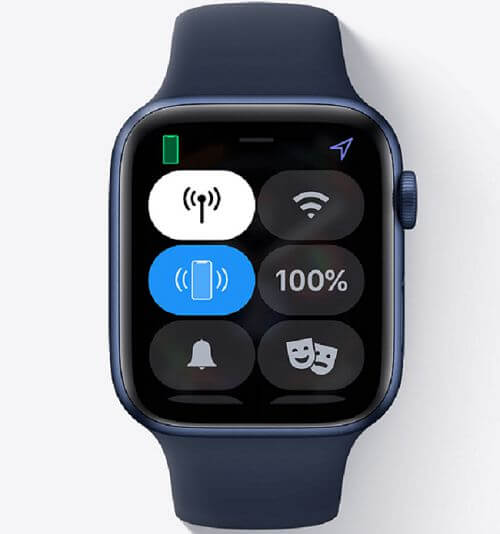
چگونه عمر باتری اپل واچ خود را بهینه کنیم؟
شدت رنگ را کاهش دهید
صفحه نمایش AMOLED اپل واچ انرژی زیادی مصرف میکند در نتیجه با کاهش شدت رنگ صفحه میتوانید میزان مصرف باتری را کاهش دهید و انرژی بیشتری را ذخیره کنید. در واقع سیستمعامل WatchOS به شما این امکان را میدهد تا رنگبندی اپل واچ خود را مدیریت و تنظیم کنید و حتی میتوانید ترکیب رنگی را به سیاه و خاکستری تبدیل کنید. برای دسترسی به تنظیم شدت رنگ کافی است تا به بخش تنظیمات بروید، در قسمت General وارد Accessibility شوید و Grayscale mode را فعال کنید تا شدت رنگ کاهش یابد و دوام باتری بیشتر شود.
قابلیت همیشه روشن نمایشگر را غیرفعال کنید
بدیهی است که این مورد در اپل واچ سری 5 و سری 6 (نه سری SE) یا بالاتر ارائه شده و شاهد پشتیبانی از نمایشگر همیشه روشن هستیم. البته این قابلیت انرژی زیادی مصرف میکند و مستقیما بر عمر باتری تاثیر خواهد داشت. در نتیجه میتوانید با غیر فعال کردن این قابلیت همیشه روشن نمایشگر، عمر باتری را افزایش دهید و ساعات بیشتری از روز از ساعت هوشمندتان استفاده کنید.
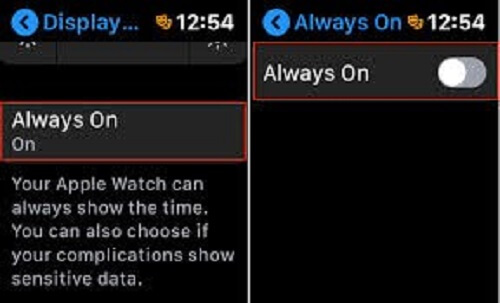
قابلیت روشن شدن نمایشگر در صورت بالا آوردن مچ دست را غیرفعال کنید
یک قابلیت دیگری که در اپل واچ ارائه شده قابلیت روشن شدن نمایشگر در صورت بالا آوردن مچ دست است. در واقع زمانی که مچ دستتان را به بالا بیاورید تا ساعت یا نوتیفیکیشن را چک کنید، صفحهی اپل واچ به طور خودکار روشن خواهد شد. این کار نیز باتری زیادی مصرف خواهد کرد. در نتیجه بهتر است برای دوام بیشتر باتری به Settings رفته، وارد بخش General شوید و در بخش Wake Screen گزینهی Wake Screen on Wrist Raise را غیرفعال کنید. البته غیرفعال کردن این قابلیت در باتری اپل واچ سری ۵ تاثیری نخواهد داشت.
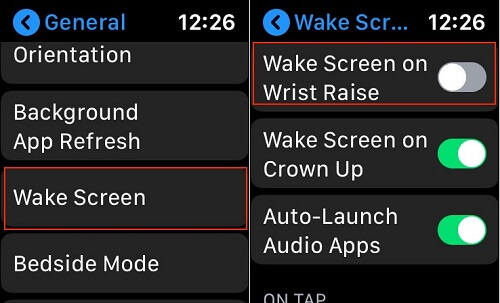
جلوههای گرافیکی را کاهش دهید
سیستمعامل watchOS دارای جلوههای گرافیکی بسیار زیادی است. این جلوههای گرافیکی رابط کاربری اپل واچ را جذابتر کرده اما از سوی دیگر میزان زیادی از ظرفیت باتری را مصرف میکند و انرژی زیادی از پردازنده را در اختیار میگیرد. در نتیجه با کاهش جلوههای گرافیکی میتوانید عمر باتری اپل واچ خود را افزایش دهید و عملکرد بهتری از باتری این ساعت هوشمند دریافت کنید. برای کاهش جلوههای گرافیکی باید وارد Settings اپل واچ شوید، در قسمت General وارد Accessibility شده و گزینهی Reduce Motion را فعال کنید.
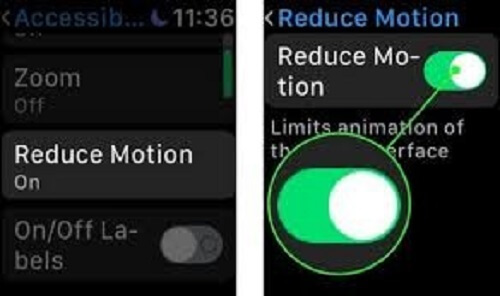
قابلیت باز کردن قفل اپل واچ از طریق آیفون را غیرفعال کنید
یکی دیگر از قابلیتهای اپل واچ آن است که هر زمان که قفل آیفون را باز میکنید، قفل اپل واچ نیز باز خواهد شد. این قابلیت به این منظور ارائه شده که کاربران مجبور نباشند در صفحهی کوچک اپل واچ رمز عبور خود را وارد کنند. این قابلیت بسیار کاربردی بوده اما انرژی زیادی را مصرف خواهد کرد. پس با غیرفعال کردن این قابلیت میتوانید در مصرف باتری اپل واچ صرفه جویی کنید.
قابلیت نظارت بر ضربان قلب را غیرفعال کنید
یکی از قابلیتهای جذاب اپل واچ، قابلیت نظارت بر ضربان قلب است. این قابلیت هر چند دقیقه یکبار ضربان قلب شما را ردیابی میکند در نتیجه در تمام طول روز فعال است و بخشی از پردازنده و باتری را به خود اختصاص خواهد داد. این موضوع باعث افزایش مصرف انرژی و کاهش عمر باتری میشود در نتیجه با غیرفعال کردن این قابلیت نظارت بر ضربان قلب میتوانید عمر باتری خود را بهینه کنید. برای غیر فعال کردن آن کافی است تا در آیفون، برنامهی Watch را اجرا کنید، وارد بخش Privacy شوید و در قسمت Motion & Fitness، قابلیت نظارت بر ضربان قلب و دیگر قابلیتهای ردیابی سلامتی که برایتان حیاتی نیستند را غیرفعال کنید.
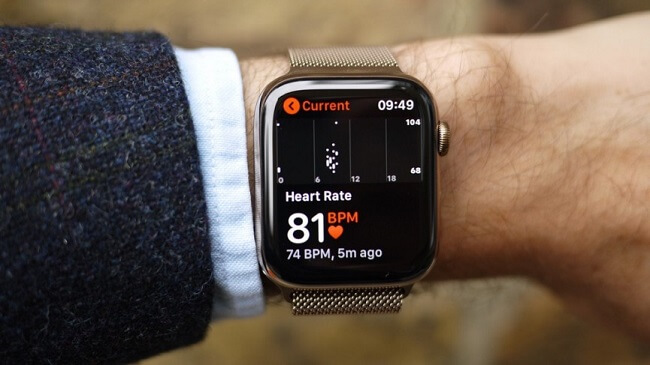
قابلیت همگامسازی با آیفون را غیرفعال کنید
همانطور که میدانید اپلیکیشنها و سرویسهای آیفون و اپل واچ مدام با یکدیگر در تعامل هستند. از ایمیل گرفته تا پیامها و تقویم و دیگر برنامههای مفید، مدام میان این دو دستگاه همگامسازی میشوند. همچنین وقتی کسی با شما تماس بگیرد نیز در اپل واچ نمایش داده خواهد شد. هرچند که این قابلیتها، امکانات اساسی اپل واچ هستند اما باتری زیادی را مصرف میکنند و عمر باتری را کاهش خواهند داد. در نتیجه این امکان وجود دارد تا این قابلیت را غیرفعال کنید. برای غیرفعال کردن قابلیت همگامسازی اپل واچ با آیفون و سفارشی کردن برنامههای مختلف در بخش همگامسازی، باید از طریق گوشی آيفون، برنامهی Watch را اجرا کنید، وارد بخش My Watch شوید و این تنظیمات را تغییر دهید. برای مثال میتوانید نمایش تماس یا هشدار پیامها را برای اپل واچ غیرفعال کنید.

از حالتPower Saving استفاده کنید
اگر در شرایط خاصی هستید و میخواهید در مصرف باتری صرفهجویی کنید، کافی است تا حالت صرفهجویی در مصرف باتری یا Power Saving Mode را فعال کنید. این حالت را میتوانید در برنامهی Watch و در زبانهی General فعال کنید. فعال کردن حالت Power Saving، قابلیتهایی نظیر نظارت بر ضربان قلب، نظارت بر تمرینات ورزشی، شمارش قدمها و دیگر امکانات این چنینی را خاموش خواهد کرد. اما این حالت میتواند عمر باتری بیشتری را در اپل واچ در اختیارتان قرار دهد.
لرزش اپل واچ را غیرفعال کنید
دریافت اعلانهای مختلف از طریق صدایی ملایم میتواند نیاز شما را در هر مکان و زمانی برطرف کند در نتیجه نیازی نیست تا حتما از قابلیت لرزش استفاده کنید. در واقع فعال بودن لرزش اپل واچ تاثیر چندانی بر عملکرد آن نخواهد داشت و از طریق صدا میتوانید متوجه اعلانها شوید. اما غیرفعال شدن لرزش باعث افزایش عمر باتری خواهد شد و ساعتهای بیشتری از روز را میتوانید از اپل واچ استفاده کنید. پس اگر وارد بخش Settings شوید و به قسمت Sounds & Haptics بروید، به سادگی میتوانید لرزش اپل واچ را خاموش کنید.
دستیار صوتی سیری را غیرفعال کنید
به محض اینکه عبارت «Hey Siri» را بگویید، دستیار صوتی در اختیارتان قرار خواهد گرفت در نتیجه سیری همیشه فعال بوده و گوش به فرمان است. دستیار صوتی سیری امکانات و عملکرد خوبی را در اپل واچ ارائه کرده و عملیات مختلف را راحتتر در اختیارتان قرار میدهد اما توجه داشته باشید که باتری زیادی مصرف میکند. برای غیرفعال کردن دستیار صوتی اپل واچ، کافی است تا بر روی تنظیمات اپل واچ کلیک کنید و در بخش General، وارد منوی سیری شوید و این دستیار صوتی را در اپل واچ خود غیر فعال کنید.
اپل واچ را در Theater Mode قرار دهید
Theater Mode برای جلسات و مکانهای تاریکی مانند سینما بسیار عالی است. در واقع زمانی که میخواهید اعلانها را دریافت کنید اما ترجیح میدهید تا صفحه نمایش ساعت به صورت خودکار روشن نشود تا مزاحم اطرافیان شوید، میتوانید از این قابلیت استفاده کنید. خوبی Theater Mode این است که صفحه نمایش شما مدام روشن نمیشود در نتیجه از باتری نیز استفاده نخواهد شد و دوام بیشتری از باتری اپل واچ دریافت خواهید کرد.
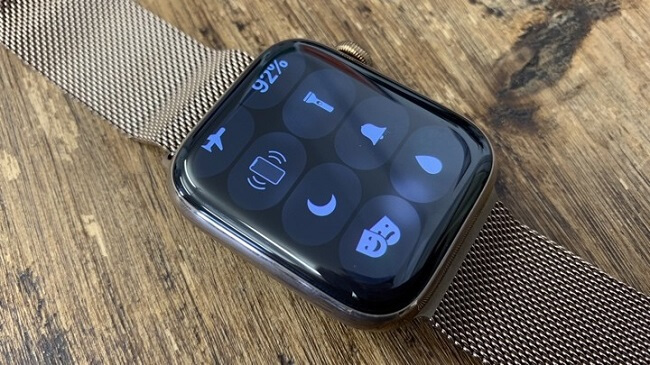
صدای اپل واچ را غیرفعال کنید
یکی دیگر از مواردی که به دوام بیشتر باتری اپل واچ کمک خواهد کرد، غیرفعال کردن صدای این ساعتهای هوشمند است. در واقع اگر قرار باشد تا به ازای هر نوتیفیکیشن، اپل واچ شما به صدا درآید، باتری آن دوام زیادی نخواد داشت. در نتیجه برای ماندگاری بیشتر باتری لازم است تا در مواردی که به صدای اپل واچ نیاز ندارید، آن را غیرفعال کنید. برای غیرفعال کردن صدای اپل واچ باید انگشت خود را بر روی صفحه به سمت بالا بکشید و سپس بر روی نماد زنگ کلیک کنید تا صدای آن قطع شود.
اجرای برنامهها را در پس زمینه غیرفعال کنید
همهی برنامههای اپل واچ در پس زمینه در حال اجرا هستند تا مدام اطلاعات جدیدی را در اختیارتان قرار دهند. این موضوع می تواند عمر باتری را کاهش دهد. در نتیجه بهتری است این قابلیت را غیرفعال کنید و مانع اجرای برنامهها در پس زمینه شوید. برای اینکار کافی است تا در تنظیمات وارد بخش General شوید و در قسمت Background App، برنامههای در حال اجرا را متوقف کنید. همچنین باید امکان اجرای برنامهها در پس زمینه را لغو کنید. این کار به صرفه جویی در مصرف باتری کمک زیادی خواهد کرد.

حالتPower Reserve را فعال کنید
اگر در شرایطی هستید که به دوام بیشتر باتری نیازی دارید و احتمال دارد باتری اپل واچ شما زود به پایان برسد، یکی از راه حلها استفاده از حالتPower Reserve است. این حالت برای ذخیرهی باتری بوده و میتوانید با فشار دادن و نگه داشتن دکمه روشن / خاموش و سپس انتخاب گزینه Power Reserve، آن را فعال کنید. با این کار همه ویژگیها به غیر از نمایش زمان، خاموش میشوند و عمر باتری در بیشترین دوام خود قرار خواهد گرفت.
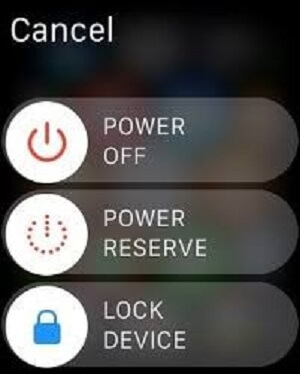





نظرات
اولین نظر را شما ثبت کنید!